Πώς να επαναφέρετε ή να ξεπαγώσετε ένα iPad ή iPhone
Εάν χρησιμοποιείτε iPhone ή iPad, πιθανότατα έχετε νιώσει ότι η συσκευή παγώνει κάποια στιγμή. Αυτό συνήθως προκαλείται από το γεγονός ότι μια εφαρμογή καταλαμβάνει περισσότερη μνήμη από την αναμενόμενη. Όσο πιο παλιό είναι το iPhone ή το iPad(older your iPhone or iPad) σας, τόσο πιο πιθανό είναι να παγώσει όταν εργάζεστε με σύγχρονες εφαρμογές.
Υπάρχουν διάφοροι τρόποι για να ξεπαγώσετε μια συσκευή που δεν αποκρίνεται. Εάν αποτύχουν, μια σκληρή επαναφορά θα διορθώσει τα περισσότερα προβλήματα σε ένα iPad ή iPhone.

Πώς να ξεπαγώσετε ένα iPad(How To Unfreeze An iPad)
Υπάρχουν διάφοροι τρόποι για να διορθώσετε προβλήματα παγώματος σε ένα iPad. Το αν μια λύση θα λειτουργήσει ή όχι εξαρτάται από το τι την προκάλεσε να παγώσει αρχικά.
Εάν το iPad σας έχει χαμηλή ισχύ, συχνά μειώνει την απόδοση του γκαζιού. Εάν χρησιμοποιείτε εφαρμογές με ένταση μνήμης, αυτές μπορεί να προκαλέσουν πάγωμα του iPad. Εάν το iPad σας παγώσει, δοκιμάστε πρώτα να το συνδέσετε στο ρεύμα.

Εάν η σύνδεση του iPad στο ρεύμα δεν λειτουργεί, κλείστε όλες τις εφαρμογές που μπορείτε. Πάρα πολλές εφαρμογές (ή μερικές εντατικές εφαρμογές) μπορεί να επιβραδύνουν τη συσκευή. Εάν χρησιμοποιείτε iOS 12 ή νεότερη έκδοση στο iPad σας, μπορείτε να κλείσετε τις εφαρμογές κάνοντας διπλό κλικ στο κουμπί Αρχική σελίδα(Home ) και σύροντας προς τα πάνω από το κάτω μέρος της οθόνης.
Παρακολουθήστε τυχόν συγκεκριμένες εφαρμογές που προκαλούν το πάγωμα του iPad σας. Εάν υπάρχει μία εφαρμογή που παγώνει πιο συχνά από άλλες, σκεφτείτε να την απεγκαταστήσετε και να την επανεγκαταστήσετε. Τα δεδομένα της εφαρμογής μπορεί να είναι κατεστραμμένα ή μπορεί να υπάρχει πρόβλημα με την αρχική εγκατάσταση που προκάλεσε αυτά τα ζητήματα. Η επανεγκατάσταση συχνά επιλύει αυτά τα ζητήματα.
Πώς να επαναφέρετε ένα iPad(How To Reset An iPad)
Εάν καμία από τις παραπάνω λύσεις δεν έλυσε το πρόβλημα, θα χρειαστεί να επαναφέρετε το iPad. Υπάρχουν δύο βασικοί τρόποι για να το κάνετε αυτό, ανάλογα με το μοντέλο του iPad που έχετε. Υπάρχει επίσης μια διαφορά μεταξύ μιας "μαλακής" επαναφοράς και μιας "αναγκαστικής επανεκκίνησης".

Για να εκτελέσετε μια μαλακή επαναφορά, πατήστε και κρατήστε πατημένο το κουμπί λειτουργίας(power button) μέχρι να εμφανιστεί το ρυθμιστικό στο επάνω μέρος της οθόνης σας. Σύρετε το ρυθμιστικό προς τα δεξιά για να απενεργοποιήσετε το iPad. Μόλις κλείσει τελείως, πατήστε και κρατήστε πατημένο το κουμπί λειτουργίας ξανά μέχρι να εμφανιστεί το λογότυπο της Apple .
Φυσικά, μια μαλακή επαναφορά λειτουργεί μόνο εάν η συσκευή αποκρίνεται. Εάν είναι εντελώς παγωμένο και δεν ανταποκρίνεται σε καμία είσοδο, μπορεί να απαιτείται επανεκκίνηση με δύναμη. Υπάρχουν διάφοροι τρόποι για να εκτελέσετε αυτήν τη λειτουργία με βάση το εάν το iPad σας διαθέτει κουμπί Home ή όχι.(Home)
- Εάν το iPad σας διαθέτει κουμπί Home , πατήστε παρατεταμένα το κουμπί(Power Button ) λειτουργίας και το κουμπί(Home Button) αρχικής οθόνης ταυτόχρονα. Κρατήστε τα πατημένα μέχρι να επανεκκινηθεί η συσκευή και να εμφανιστεί το λογότυπο της Apple .

- Εάν το iPad σας δεν διαθέτει κουμπί Home , πατήστε παρατεταμένα είτε το κουμπί έντασης είτε το επάνω κουμπί για επανεκκίνηση.
Εάν η συσκευή σας δεν ανταποκρίνεται, πατήστε και αφήστε γρήγορα το κουμπί αύξησης της (Volume Up)έντασης ήχου(Volume Down ) , το ίδιο και για το κουμπί μείωσης έντασης και, στη συνέχεια, πατήστε και κρατήστε πατημένο το κουμπί(Power ) λειτουργίας για να κάνετε επανεκκίνηση της συσκευής.

Πώς να ξεπαγώσετε ένα iPhone(How To Unfreeze An iPhone)
Ένα iPhone μπορεί να παγώσει για πολλούς από τους ίδιους λόγους όπως ένα iPad. Εάν έχετε πάρα πολλές εφαρμογές ανοιχτές, η ισχύς της είναι χαμηλή ή υπάρχει μια δυσλειτουργική εφαρμογή(malfunctioning app) , το iPhone σας μπορεί να επιβραδύνει και να μην ανταποκρίνεται.

Όπως το iPad, η πρώτη επιλογή που πρέπει να δοκιμάσετε είναι να συνδέσετε το τηλέφωνό σας στο ρεύμα. Αυτό συχνά θα ξεκαθαρίσει τυχόν προβλήματα που προκαλούνται από χαμηλά επίπεδα μπαταρίας. Εάν αυτό δεν λειτουργεί, προσπαθήστε να κλείσετε όσες περισσότερες εφαρμογές μπορείτε. Στα σύγχρονα iPhone, το κάνετε αυτό σύροντας προς τα πάνω από το κάτω μέρος της οθόνης και κρατώντας το κρατώντας το μέχρι να εμφανιστούν οι εφαρμογές.
Εάν αυτό δεν ξεπαγώσει το τηλέφωνό σας, η επανεκκίνηση ή η επαναφορά είναι το επόμενο βήμα.
Πώς να επαναφέρετε ένα iPhone(How To Reset An iPhone)
Όπως το iPad, υπάρχουν διαφορετικοί τύποι επαναφοράς για το iPhone. Η "μαλακή επαναφορά" είναι ουσιαστικά ένας κύκλος ισχύος, ενώ η αναγκαστική επανεκκίνηση χρησιμοποιείται όταν το iPhone είναι εντελώς κλειδωμένο και δεν μπορείτε να το χρησιμοποιήσετε.
Για να πραγματοποιήσετε μαλακή επαναφορά, πατήστε ταυτόχρονα το κουμπί Αύξηση(Volume Up) ή Μείωση(Volume Down ) έντασης και το κουμπί Sleep/Wake μέχρι να εμφανιστεί το ρυθμιστικό. Όταν συμβεί αυτό, σύρετε προς τα δεξιά για να απενεργοποιήσετε τη συσκευή. Ανάλογα με το πόσες εφαρμογές είχατε ανοιχτές, μπορεί να χρειαστούν αρκετά δευτερόλεπτα για να τερματιστεί τελείως το τηλέφωνό σας. Μόλις γίνει, πατήστε και κρατήστε πατημένο το κουμπί λειτουργίας μέχρι να εμφανιστεί το λογότυπο της Apple .
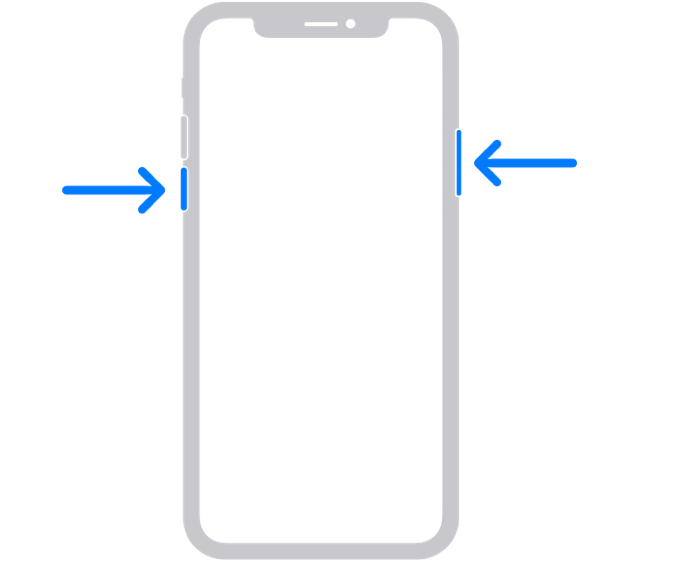
Για να εκτελέσετε αναγκαστική επανεκκίνηση, πατήστε και αφήστε το κουμπί Αύξηση έντασης και(Volume Up ) , στη συνέχεια, κάντε το ίδιο για το κουμπί Μείωση έντασης. (Volume Down)Τέλος, πατήστε και κρατήστε πατημένο το κουμπί Sleep/Wake μέχρι να εμφανιστεί το λογότυπο της Apple .
Πώς να δημιουργήσετε αντίγραφα ασφαλείας των δεδομένων σας(How To Backup Your Data)
Εάν το iPhone ή το iPad σας παγώνει συχνά και δεν μπορείτε να βρείτε την αιτία, μπορεί να υπάρχει πρόβλημα σε βαθύτερο επίπεδο. Σε αυτήν την περίπτωση, τα δεδομένα σας ενδέχεται να διατρέχουν κίνδυνο, επομένως είναι καλή ιδέα να δημιουργήσετε αντίγραφα ασφαλείας της συσκευής σας για να αποτρέψετε την απώλεια σημαντικών πληροφοριών.
Υπάρχουν διάφοροι τρόποι για να δημιουργήσετε αντίγραφα ασφαλείας των πληροφοριών σας και αυτοί λειτουργούν τόσο για iPad όσο και για iPhone. Η πρώτη (και πιο εύκολη) επιλογή είναι η δημιουργία αντιγράφων ασφαλείας μέσω iCloud. Για να το κάνετε αυτό, μεταβείτε στις Settings > [Your Name] > iCloud > iCloud Backup. Μπορείτε να επιλέξετε τι δημιουργείται συγκεκριμένα αντίγραφα ασφαλείας στο iCloud. Αλλά το πιο σημαντικό πράγμα που πρέπει να θυμάστε είναι να κάνετε κύλιση προς τα κάτω και να βεβαιωθείτε ότι το iCloud Backup έχει οριστεί σε On.

Η επόμενη επιλογή είναι να δημιουργήσετε αντίγραφα ασφαλείας της συσκευής σας χρησιμοποιώντας τον υπολογιστή σας. Εάν χρησιμοποιείτε Mac , αναζητήστε τη συσκευή σας στην πλαϊνή γραμμή Finder(Finder sidebar) . Από εδώ, μεταβείτε στην κορυφή του παραθύρου Finder και κάντε κλικ στο (Finder)General . Επιλέξτε την επιλογή δημιουργίας αντιγράφων ασφαλείας όλων των δεδομένων σας στο Mac σας και, στη συνέχεια, κάντε κλικ στην επιλογή Δημιουργία αντιγράφων ασφαλείας τώρα. (Back Up Now.)Δώστε χρόνο στη διαδικασία να ολοκληρωθεί, αλλά θα δημιουργηθούν αντίγραφα ασφαλείας των δεδομένων σας.

Στα Windows , θα χρειαστεί να χρησιμοποιήσετε το iTunes για να δημιουργήσετε αντίγραφο ασφαλείας. Συνδέστε τη συσκευή σας μέσω USB και, στη συνέχεια, ανοίξτε το iTunes(open iTunes) . Κάντε κλικ στο εικονίδιο στο παράθυρο iTunes για τη συσκευή σας και, στη συνέχεια, κάντε κλικ στην επιλογή Σύνοψη(Summary) . Μέσα από το παράθυρο Σύνοψη , κάντε κλικ στην επιλογή (Summary)Δημιουργία αντιγράφων ασφαλείας τώρα.(Back Up Now.)
Related posts
Πώς να εγκαταστήσετε το NumPy χρησιμοποιώντας το PIP στα Windows 10
Πώς να αποσυνδέσετε ή να απορρίψετε ένα αποτυχημένο WIM σε ένα σύστημα Windows
Ρύθμιση διακομιστή και πελάτη Filezilla: Εκμάθηση στιγμιότυπου και βίντεο
Πώς να ενημερώσετε το BIOS σε υπολογιστή με Windows 11/10
Πώς να δημιουργήσετε Διαφανή εικόνα στο Paint.NET στα Windows 11/10
Πώς να μετατρέψετε το αρχείο install.esd σε install.wim στα Windows 11/10
Πώς να αυξήσετε το μέγεθος μεταφόρτωσης phpMyAdmin στο XAMPP
Πώς να ανοίξετε, να αποσυνδέσετε ή να επισυνάψετε μόνιμα ένα αρχείο VHD στα Windows 10 -
Πώς να δημιουργήσετε ένα hotspot των Windows 11 -
Πώς να επαναφέρετε τα στοιχεία του Windows Update στα Windows 11/10
Μάθετε πότε εγκαταστάθηκαν τα Windows. Ποια είναι η αρχική ημερομηνία εγκατάστασης;
Πώς να δημιουργήσετε το Ghost UEFI στα Windows 11/10
Πώς να χρησιμοποιήσετε την έκδοση γραμμής εντολών του Advanced Disk Cleanup Utility
Πώς να επεξεργαστείτε, να διαγράψετε και να διαγράψετε μεταβλητές περιβάλλοντος στα Windows -
Πώς να αλλάξετε γλώσσα στον Firefox σε Windows και Mac
6 τρόποι για να αποσυνδεθείτε από τα Windows 11 -
Πώς να δημιουργήσετε κινούμενο GIF από ένα αρχείο βίντεο χρησιμοποιώντας VLC και GIMP
Πώς να αλλάξετε γλώσσα στα Windows 10: Όλα όσα πρέπει να γνωρίζετε -
Πώς να επαναφέρετε την εργοστασιακή εικόνα και τις ρυθμίσεις στα Windows 11/10
Πώς να δημιουργήσετε ένα Bracket τουρνουά στα Windows 11/10
